Bruk NFC-kodeleseren for å finne den riktige appen (klippet) til rett tid
Det vil ikke være urettferdig å si at iOS 14 er en av de største iOS-oppdateringene fra Apple på en stund, og den offentlige utgivelsen er nå tilgjengelig for nedlasting på alle kompatible iPhones overalt.
iOS 14 bringer mange endringer til våre iPhones. Fra organisering av startskjermen med appbibliotek, widgeter og appklipp, kan brukerne glede seg over iOS 14. Appklipp er et av de banebrytende tilleggene til iOS 14 som kommer til å ha en langvarig innvirkning, spesielt i virkeligheten -verden. App Clips vil fullstendig endre måten vi bruker apper på. Og NFC-tagger er en stor del av å oppdage appklipp.
Hva gjør NFC Tag Reader i iOS 14
"Det er en app for det" blir snart "Ah, det er et appklipp for dette!" Hvis du ikke vet hva App Clips er, la meg bringe deg oppdatert. App Clips er i utgangspunktet en lettere versjon av en app dedikert til bare en enkelt oppgave, og de kan oppdages i akkurat rett øyeblikk.
Å oppdage app-klipp i den virkelige verden inkluderer å nå dem gjennom strekkoder, NFC-koder eller den spesielt pregede app-klippkoden som vil være en blanding av begge, dvs. den kan skannes som en QR-kode med iPhone-kameraet ditt, eller oppdages med et trykk som NFC-taggene.
En NFC-tagleser i iOS 14 gjør nettopp det. Den lar deg lese NFC-taggen eller app-klippkoden og oppdage app-klippet. Med den kombinerte kraften til NFC, App Clips og Apple Pay, vil mange ting som skal gjøres mens du er på farten nå virkelig bli mens du er på farten, siden prosessen vil være så rask. Siden NFC-koder ikke krever at du skanner koden, er de raskere enn strekkoder.
Hvilke iPhones har NFC Tag Reader
Nå er det litt forvirring rundt NFC-tagleseren i samfunnet. Noen brukere la merke til at de har det i kontrollsenteret, og andre innså at de ikke har det. Hva handler det om?
Forskjellen ligger i iPhone-modellene. De nyere iPhone-modellene som har en passiv NFC-leser, har ikke NFC-tag-leseren i kontrollsenteret, da de ikke trenger den. En passiv NFC-leser betyr at telefonen din kan lese NFC-taggen i bakgrunnen, og du trenger ikke å gjøre noe annet enn å holde telefonen nær den. iPhone-ene med den passive NFC-leseren er:
- iPhone XR
- iPhone XS, XS Max
- iPhone 11, 11 Pro, 11 Pro Max
- iPhone SE (2020-generasjon)
iPhone X og eldre modeller som ikke har en passiv NFC-leser, men som støtter NFC, vil ha NFC-tagleseren i kontrollsenteret så snart de oppdateres til iOS 14. Disse modellene inkluderer:
- iPhone X
- iPhone 8, 8 Plus
- iPhone 7, 7 Plus
iPhone 6 og 6s har en NFC-brikke, men de kan kun brukes til å foreta NFC-betalinger og ikke lese NFC-tagger. Så de faller inn i kategorien alle eldre iPhones, noe som betyr at de ikke har en NFC-kodeleser og ikke kan bruke NFC til å oppdage appklipp. Det eneste tilgjengelige alternativet for dem er å bruke QR-koden.
Slik aktiverer du NFC Scan/ Reader på iPhone
Å lese en NFC-tag på iPhone er ganske enkelt. På nyere modeller som har en passiv NFC-leser, er alt du trenger å gjøre å ta med iPhone nær taggen med skjermen på for å lese den. Men telefonen din skal være våken selv med den passive NFC-leseren.
På iPhone X og eldre modeller, sveip ned på høyre side av hakket, eller sveip opp fra bunnen av skjermen (i henhold til din modell) for å åpne kontrollsenteret. Trykk deretter på NFC-kodeleseren og ta med iPhone-en din nær taggen.
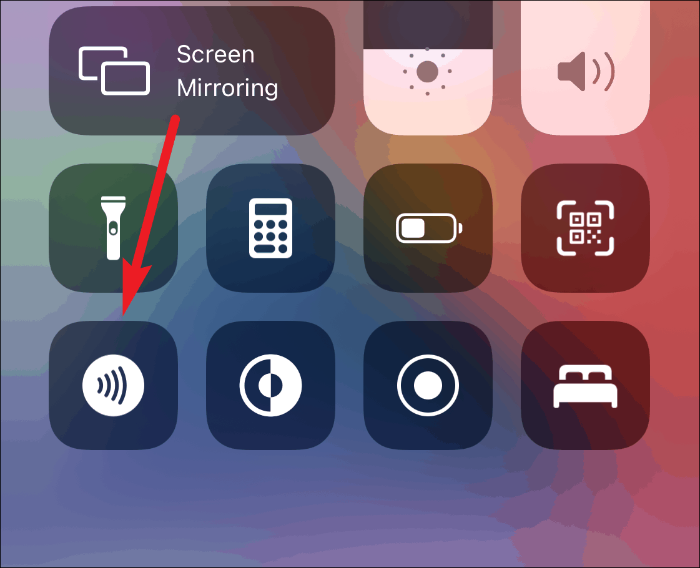
Åpning av NFC-tag-leseren forteller telefonen om å aktivt søke etter NFC-taggen, siden den ikke kan søke etter den i bakgrunnen.
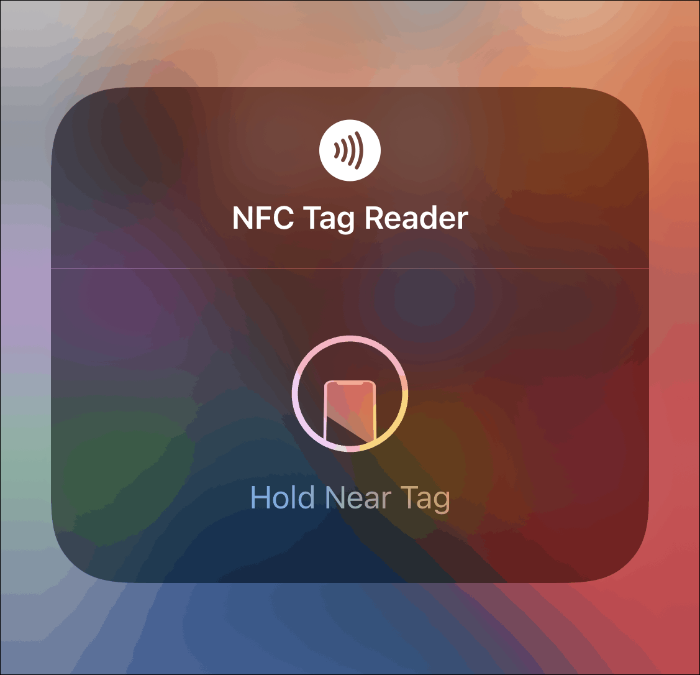
NFC-taglesere lar deg låse opp potensialet til App Clips på iPhone. Telefoner som ikke har den passive NFC-leseren vil ikke kunne bruke NFC-taggene til å oppdage appklipp uten NFC-tagleseren i kontrollsenteret. Bruken av NFC-tag-leseren er ikke begrenset til å oppdage bare app-klipp, men de kan lese alle NFC-tagger. Men Apple hadde absolutt appklipp i tankene da de bestemte seg for å legge det til kontrollsenteret i iOS 14.
